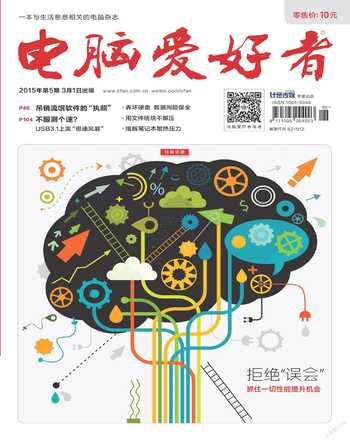简单易懂玩转DIY

DIY产品当中,无论硬件或者相关软件都有一定的批次。为了照顾高端产品,
厂家一般会对中低端产品进行一些限制,如不支持一些功能,或者不兼容一些配件。
其实我们通过一些设置或一些转接设备,可以在最低开销的情况下实现那些功能。
自从二代酷睿处理器开始,Intel开始对旗下i5和i7处理器进行了一些技术限制,使普通版的处理器无法进行超频,而只对K系列处理器开放了倍频调节功能。芯片组方面也是同样的政策:可以自由调节倍频的主板只有P、Z和高端X系列,入门的H和B系列无法享受倍频解锁带来的性能提升。不过上有政策下有对策,不少主板厂商通过BIOS开放出H和B系列的超频功能,只需要安装厂家特别说明的BIOS版本,超频起来和Z系主板区别不算很大。不过毕竟购买K系处理器搭配H和B系列主板的用户还是少数,大多数用户可能都选用了普通版本的i5或者i7处理器。别担心,在这种情况下也可以安全超频。
就算是不能支持超频的普通处理器,在主板支持的情况下也是可以实现超频的。熟悉Intel处理器的用户都会知道现在的处理器都有一个睿频功能,就是在某些环境下处理器本身会进行“自超频”功能,提升处理器性能并均衡功耗。不过睿频是Intel为了性能的动态分配设计的,但我们如果进一步挖掘,可提升平台的性能。
首先进入主板BIOS,在超频相关选项调整处选择手动,找到倍频选项也选手动,将核心比率限制1、2、3、4分别设置为+4、+4、+3、+2。比如处理器是i5-3470,它的默认主频是3.2GHz,最大睿频为3.6GHz,这四个数字就是40、40、39、38。这样在运行最高双核程序时,处理器会以最大睿频并+0.4GHz的频率,也就是4GHz频率运行,提升巨大。

现在芯片组接口延续性很强,老主板完全可兼容新处理器,但需要升级主板BIOS。现在主板更新BIOS已不用像以前在DOS环境下摸黑操作了,更新过程也从以往的DOS命令方式改为Windows按键方式,更新起来并没什么困难。
今天要说的是一些特殊情况,比如现在四代酷睿处理器两代并存,既有最初推出的也有新版,两种处理器都是四代酷睿,但却分别有8系和9系两种芯片组支持。尽管很多主板厂商通过BIOS升级的方式让旗下8系主板也能支持新版四代酷睿处理器,不过需要老CPU的支持,如果手头只有新CPU,升级BIOS操作难以实现。在这种情况下,其实我们可利用USB Flashback功能,只需一个闪存盘和通电主板就能实现BIOS升级。
小知识
厂家提供的BIOS文件一般使用zip方式压缩,解压缩后是一个.rom文件或者.cap文件。抛开传统的.rom文件不说,新的.cap文件是目前绝大多数厂商使用的最新BIOS文件格式,具体使用起来和.rom文件虽然没有什么差别,但在跨代刷新时还是有所不同的。首先从.rom刷新到.cap是没有问题的,但是反向刷新就可能存在一定困难,不同品牌的主板具体表现也不同,不建议反向刷新降级BIOS版本。另外要实现USB Flashback功能需要重命名BIOS文档,在这里一定要注意,虽然.cap文件可以重命名为.rom,但并不推荐用户这样做,因为有可能会出现错误。而.cap前面的文件改写规范,与.rom文件是一样的。

以华硕Z87-PRO为例,首先我们要做的是判断其是否能够支持最新的四代酷睿处理器。去华硕官网对应的产品界面,查看一下CPU支持清单中的BIOS版本情况。打开www.asus.com.cn/Motherboards/Z87PRO/HelpDesk_CPU/,可以看到主板确实可以支持最新四代酷睿处理器中的最新版i7-4790K,但是需要BIOS版本至少在2003版才可以。
其次进入BIOS下载界面,在下拉菜单中选中我们的操作系统,如Windows 7 x64,就可以找到最新的BIOS版本2103,点击下载,最后可以下到一个Z87-PRO-ASUS-2103.zip文件。
解压缩以后文件为Z87-PRO-ASUS-2103.cap,根据华硕一键刷新BIOS的文件命名原则,将其重命名为Z87PRO.cap,存入一块USB 2.0版本闪存盘的根目录当中备用。需要注意的是,主板USB Flashback功能实际上仍然属于DOS操作,闪存盘的文件格式一定是FAT或者FAT32,类似exFAT和NTFS等文件结构的闪存盘无法使用。
之后连接主板与电源,只需插上主板的24pin电源线接口即可,其余类似CPU供电线是不用插的。之后也不用按主板启动键或者短路前面板跳线,只需让主板通电即可。将前面说的闪存盘插入主板的USB 2.0接口,这样就做好了刷新主板BIOS的准备。在这里请注意,由于是BIOS操作,USB 3.0接口无法正常使用,而且现在很多主板背部I/O区域的USB接口都是2.0/3.0通用的,为了稳妥起见,闪存盘最好使用2.0产品,这样才万无一失。
一切准备妥当,按主板上或者背部I/O区域的BIOS FLASH按钮就可以进行BIOS刷新了。由于主板并非打开,所以这种操作近乎盲操作,好在一般主板通过LED灯会对刷新过程进行一定程度的提示。
以华硕主板为例,首先需要按住BIOS FLASH按钮至少三秒,这样LED提升灯会亮起并开始闪烁。闪烁的速度会根据BIOS刷新进程逐渐变快,最终会由很快的闪烁变为熄灭,这样就表示BIOS刷新成功。如果LED灯闪烁5秒钟后变成了稳定的灯光,显示USB BIOS Flashback 未正常启动,这可能是闪存盘安装不正确、文件名称错误或BIOS文件格式不兼容。如果发生这种状况,请重启系统直到指示灯关闭,并检查文件名称和格式。
一般这个刷新过程需要1~2分钟,以最后快速闪烁并熄灭为信号。如果闪烁速度始终不变,表示刷新BIOS有误,需要断电后重新刷新BIOS。BIOS更新过程中请勿拔出闪存盘,也不要关闭电源或按下CLR_CMOS按钮,以免中断更新。若发生更新中断的情况,请再次依照顺序重新完成BIOS的更新。

目前Mini-ITX主板已经小到17×17cm,显卡也推出了不少17cm长度的ITX专用显卡,似乎在Mini-ITX机箱当中安装高性能显卡已经不是什么问题了。但其实这只解决了显卡的长度问题,而另一个容易捉襟见肘的尺寸——高度并没有任何改善。在很多小机箱当中真正阻碍显卡安装的并非长度而是高度,此时我们应该怎么办呢?
参考一些品牌PC的设计方案,我们完全可以改变一下显卡的安装方向,这样显卡最麻烦的高度问题就可以迎刃而解。让显卡与机箱背板、主板平行,这样高度问题就可以大大降低,甚至可以安装到远离主板PCI-E接口的位置,彻底解决机箱空间问题和散热压力。
银欣(SILVERSTONE)就在一些Mini-ITX机箱中使用过PCI-E转接卡,通过一块非常小的转接卡可以实现显卡安装方向的改变,并且这种转接卡几乎没有任何性能损失。被命名为RC02的这块卡长度比PCI-E x16接口长不了多少,并且还附带一个螺丝孔位负责固定。通过金手指端插到主板的PCI-E接口上,然后将显卡插到RC02的插槽处。不过要想让非银欣机箱支持这个螺丝孔位可能需要自己动手改造,需要用户有一定的动手能力。
除了品牌转接卡之外还有一些淘宝商家也有类似的产品,转接卡和转接线两种都有。相比银欣那种品牌转接卡,价格更便宜,也更加好买。如果用户比较重视性能,推荐还是购买转接卡,比起线材来PCB的干扰更少,性能损失较低。非品牌的转接卡好处是卡的长度可以和商家协商处理,但是可能其技术实力比不上品牌产品,需要几颗电容才能维持转接卡的稳定性。中间使用排线的转接卡其实只能称为转接线,其长度和显卡摆放方向都更加自由,但是性能会根据周边设备的干扰有一定的衰减。
并非所有的主板都支持M.2接口,目前对这种新接口支持比较普遍的只有X99和Z97主板,而其他类似Z87和X79主板虽然性能完全没落伍,却难以享受M.2硬盘带来的更高速度。其实类似M.2这样的全新接口,完全可通过转接卡实现支持。浦科特(Plextor)最早在推出M6e时就通过PCI-E接口转接了M.2接口,目前这种产品已经开始单独销售了。
比如华硕Hyper M.2 x4 Expansion card就是单独销售的转接卡,上面具有1组M.2固态硬盘插槽,能转变为兼容于标准台式机PCI-E总线界面连接器的形式。其设计可支持2242、2260、2280、22110等4种尺寸规格的M.2固态硬盘。而在台式机端需要一条x4规格、支持x4通道配置的环境,就可以100%发挥M.2固态硬盘的性能。
不过需要注意的是,这类转接卡因为是从PCI-E接口转接,只能支持PCI-E通道的M.2固态硬盘,比如Plextor M6e等,兼容于PCI-E 3.0,但是一些走SATA通道的M.2固态硬盘就无法使用,比如Intel SSD 530、Crucial M550等M.2产品,虽然其接口完全相同,但都是采用SATA通道设计,虽然可以安装但无法使用。

理论带宽主要由M.2固态硬盘采用的控制器决定,若是PCI-E 2.0 x 2,那频宽即为1GB/s,高规格产品PCI-E 2.0 x4 配置则为2GB/s,PCI-E 3.0类产品依此类推。这类产品的设计本意就是为不具备M.2插槽的台式机提供一个性能解决方案。方案无须额外程序的支持,没有驱动程序需求,更不必背负RAID控制器的稳定性风险,我们要做的只是检查固态硬盘控制器是否为PCI-E通道即可。
机箱内部除了散热器和显卡等设备经常出现捉襟见肘的情况外,最容易出问题的就是硬盘架了。首先机箱出厂时提供的硬盘架,其位置和数量不能完全满足用户的需求;其次目前一些显卡设计得过长,经常是用户购买回来后才发现显卡与硬盘架产生了兼容性问题;最后如果用户希望在普通机箱内部安装240mm甚至360mm水冷排,而最合理的安装位置之一的前面板却被硬盘架占据。
全塔机箱以外很少有机箱能在前面板支持240mm甚至360mm水冷排,如果改动硬盘架位置或结构,再把2.5 SSD安装在机箱支持的其他部位,可在安装水冷排的基础上满足硬盘的存储需求。
航嘉暗夜公爵III
航嘉暗夜公爵系列是几年内国产机箱中的精品,其硬盘架使用了半模组设计,我们可以根据需要拆掉中间的那一组。原本机箱能够容纳的显卡长度大概在300mm左右,如果拆掉中间的硬盘架长度范围可以超过400mm,基本上所有超长的3风扇显卡都可以使用。
NZXT H440
NZXT(恩杰)H440机箱最大的特点是传统3.5硬盘笼的活动区域在背部并且可以拆卸,如果用户希望在顶部安装360mm水冷排,拆卸掉对应的硬盘笼即可实现。如果显卡超长也可以拆卸中间的硬盘笼。如果用户只使用2.5英寸SSD打造快速响应系统,完全可以安装在电源位上部专门给2.5英寸硬盘留的两个位置,整个传统硬盘架都可以解放出来。
撒哈拉 超级基地X800
比起其他机箱,撒哈拉(SAHARA)超级基地X800使用了完全不同的设计风格。它并没有把思路局限在拆卸上,而是将机箱厚度增加变为双层,然后硬盘架被设计在另一层区域上。如果用户希望使用360mm水冷排可以安置在主板上方区域,而且就算是硬盘架上装满了厚重的3.5英寸HDD,也丝毫不影响机箱进风。
海盗船 Air 540
海盗船(Corsair)Air 540设计的思路与X800有些相似,只不过在硬盘架的处理上更加灵活,整体更为合理。在传统应该设计硬盘架的正面板一侧没有任何硬盘架的踪影,这部分区域只负责机箱进风。3.5英寸HDD可以安装在机箱底部显卡下侧的位置;而2.5英寸SSD的位置更为巧妙,位于背板背面电源位的上侧。在Air 540上我们可以自由选择将水冷排安装在前面板或者顶部,这在中塔机箱当中是独一无二的。此外由于没有硬盘架的限制,显卡限长也达到320mm,兼容性十分出色。